时间:2022-10-29 15:18
word是我们常用的办公室软件之一,最近有不少小伙伴说word里面的图片过多造成了文档过大,不能传输。有遇到这个情况的小伙伴一起往下看看怎么调整word文档大小的具体操作方法吧。
具体方法如下:
1、在Word文档中,点击上面的“文件”菜单。

2、在弹出菜单中选择“选项”菜单项。
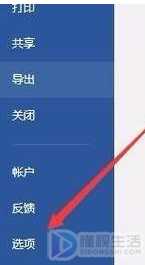
3、这时会打开Word选项窗口,点击左侧边栏的“高级”菜单。
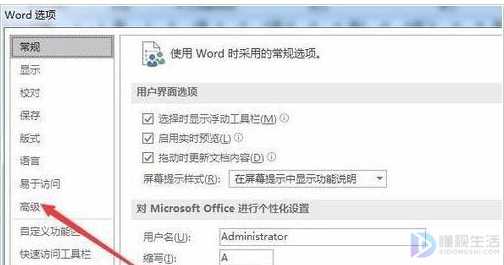
4、在右侧窗口中向下拖动滚动条,找到“允许后台保存”一项,取消前面的勾选,点击确定按钮。

5、在保存文件的时候,点击“文件”菜单,在弹出菜单中选择“另存为”菜单项。
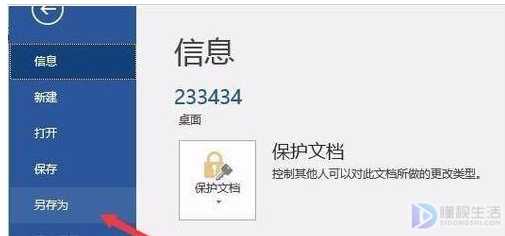
6、接着在弹出的另存为窗口中,点击右下角的“工具”按钮,在弹出下拉菜单中选择“压缩图片”菜单项。
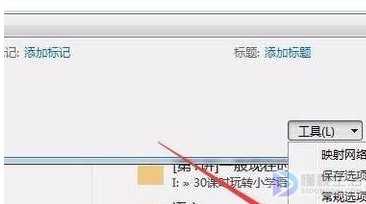
7、这时会弹出压缩图片窗口,在这里选择一个合适的分辨率,同时选中“删除图片的剪裁区域”前的复选框,点击确定按钮就可以了。
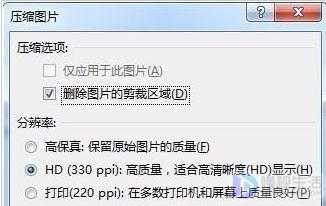
好了,只要按照以上操作步骤进行设置,就可以解决关于如何调节word2016文档大小的问题了,是不是很简单,希望本文帮助到有需要的小伙伴。